Responder a una observación
Objetivo
Cambiar el estatus de una observación para que su creador sepa que el trabajo se ha completado y está listo para su revisión.
Fondo
Una vez que se le haya asignado una observación, recibirá un correo electrónico con todos los detalles relevantes que deberá completar el trabajo asociado con la resolución del problema. Una vez que haya completado el trabajo, iniciará sesión en Procore para cambiar el estatus a "Listo para revisión", indicándole al creador que ahora puede revisar el trabajo completado.
Aspectos a tener en cuenta
- Permisos de usuario requeridos:
- Permisos de nivel "Estándar" o "Administrador" en la herramienta Observaciones del proyecto.
O - Permisos de nivel "Solo lectura" en la herramienta Observaciones del proyecto con el "Estatus de actualización y comentario sobre las observaciones asignadas a usuarios dentro del permiso granular de la misma compañía habilitado en su plantilla de permisos.
- Permisos de nivel "Estándar" o "Administrador" en la herramienta Observaciones del proyecto.
- Información adicional:
- La responsabilidad se desplazará a la persona asignada cuando el estatus de la observación sea "Iniciado" o "No aceptado".
- Si no tiene suficiente información para completar el trabajo descrito en la observación, puede Comentar una Observación para solicitar más información.
Pasos
Cuando usted sea la persona responsable en una observación, recibirá un correo electrónico en el que se le notificará que debe responder.
- Desde el correo electrónico, haga clic en Enlace: Ver en Procore.
Nota: También puede responder a una observación en Procore navegando a la herramienta Observaciones y haciendo clic en Ver junto a la observación a la que desea responder.
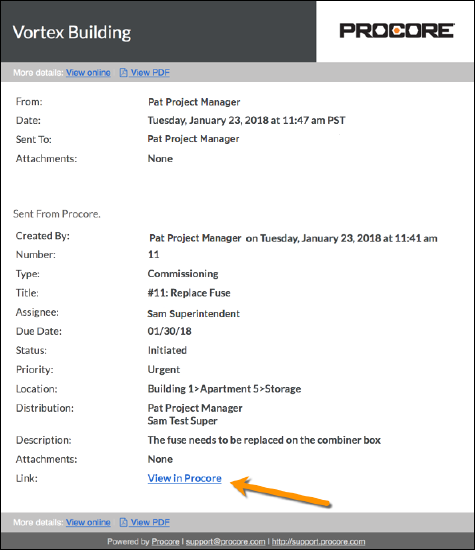
- Una vez que la observación está abierta Procore, responda al ítem haciendo clic en Cambiar estatus para notificar al creador de la observación que el trabajo está listo para revisión. Además, puede Agregar un comentario sin cambiar el estado para proporcionar o solicitar detalles adicionales.
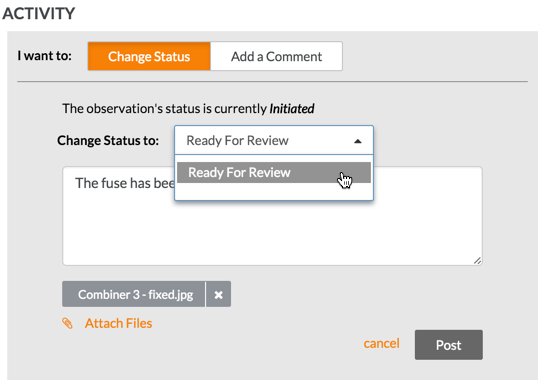
- Cambie el estatus a Listo para revisión si el trabajo está listo para que el creador lo revise.
- Agregue comentarios opcionales al campo de comentarios que expliquen cómo resolvió el tema.
- Agregue archivos opcionales haciendo clic en el enlace Adjuntar archivos y seleccionando archivos de su computadora o de Procore.
- Haga clic en Publicar para publicar su cambio de estado y envíe un correo electrónico al creador notificándole su respuesta.
Próximos pasos
- Una vez que el creador revisa tu trabajo, cambiará el estatus a "Cerrado" si lo aprobó, y "No aceptado" si aún considera que el problema no está resuelto. En caso de que el creador establezca el estatus en "No aceptado", se le notificará por correo electrónico y deberá repetir los pasos anteriores según sea necesario.

